粤教版信息技术第一册下课件-第二课 从基本键开始
- 格式:pptx
- 大小:9.10 MB
- 文档页数:31

第一学期教学计划进度表课时计划第一周星期二或三第3或4节年月日课时计划第二周星期二或三第3-4节年月日应用软件是指为解决某类应用问题而设计的软件。
例如,常用的office 、Realone Player 、AcdSee Photoshop 等六、了解日常使用计算机应注意事项如电源接触良好、避免强烈震荡、防水防湿、避免过高温度和阳光直晒、注意防潮尘、不使用不明来历的光盘或软盘七、总结:主机显示器[打印机、音箱、扫描仪等外设z系统软件[红旗Linux操作系统软件办公软件)媒体播放软件)平面图形制作)应用软件Wps Office(办公软件)布置作业本章检查站、查缺补漏见过程七Wps 硬件键盘鼠标计算机Windows操作系统(如Windows 98SE)Microsoft Office(Realone Player(Adobe Photoshop cs(课时计划第三、四周星期二或三第3-4节年月日教学过程rwK第一课时 2一、开机,检查人数。
二、检查提问:简述计算机的组成包括哪些部分?三、广播全体。
学生观看教师机桌面,教师讲解桌面各部分名称及作用。
包括图标、开始按钮及开始菜单、任务栏、快速启动栏、系统通知区。
停止广播并让学生观察自己的桌面,看看与老师的桌面有什么相同和不同。
请几个同描述一下。
引导学生总结桌面包括哪些部分。
四、广播全体。
要求学生留意屏幕的变化。
教师双击“我的电脑”图标。
解说:刚才通过双击“我的电脑”图标,在原有桌面上开了一个类似窗口的画面,这就是窗口(Windows)。
介绍窗口各部分的名称及作用。
配以演示对窗口的各种操作。
五、演示选择图标、拖动图标和右鼠标等动作。
说明桌面图标可以按自己喜好重新排列。
说明刚才的魔术般的变化都是鼠标操作的结果。
激发学生对鼠标的好奇心。
六、说明鼠标几种操彳^的要点:见PPT之P21。
由于教室太大,后面学生可能看不清演示,教师可到学生中间进行演示。
特别重视“双击”操作,应做到快而稳。

粤教版初中信息技术第⼀册教案(全册)第⼀学期教学计划进度表课时计划课时计划课时计划⼆、回顾上节学习的内容,检查运⽤⿏标的情况,对不良操作⽅法加以纠正。
三、引⾔:“上节课我们⽤⿏标可以移动图标,打开windows 的程序等操作,但如果我们要在电脑上写⼀编⽂章,这时⿏标就派不上⽤场了,那么我们该⽤什么⼯具呢?这⼀节我们就要掌握⼀种新的电脑输⼊⼯具——键盘。
”然后要求学⽣观察⾃⼰的键盘。
数⼀数有多少个键?上⾯都印有些什么符号与字母?说⼀说:你喜欢键盘的键这种排列⽅式吗?为什么?四、介绍键盘各键的分区分布、⼏个常⽤键如enter、space、back space、Ctrl、shift、Alt、Esc、以及Caps lock等的作⽤。
五、操作键盘要严格按指法练习。
练习过程各指要严格分⼯、各司其职、切不可互相帮助。
(说明各指分⼯,演⽰《七年级信息技术课》.PPT之P24。
练习要持之以恒,循序渐进。
先认清各指键位,再练习英⽂打字,熟悉键盘后再练输⼊汉字。
六、介绍⽤智能ABC输⼊法输⼊汉字:1,选择输⼊法(两种⽅法,⼀是按Ctrl+Shift组合键,⼆是⿏标单击通知区输⼊法图标后选择。
回到英⽂输⼊法则按Ctrl+space实现)。
2,输⼊汉字。
教师演⽰在记事本上输⼊下⾯⼀段汉字:“⽩⽇依⼭尽,黄河⼊海流。
欲千⾥⽬,更上⼀层楼。
”注意输⼊单字与词组的区别,并注意熟记标点符号的键位。
七、学⽣练习输⼊刚才输⼊的⽂字。
教师巡视检查。
提醒学⽣多⽤⾦⼭打字2003练习打字。
⼋、临下课时告诉学⽣计算机不⽤时要关闭,并且要⽤正确的⽅法关闭。
演⽰并让学⽣练习⽤正确的⽅法关闭计算机。
下课。
布置作业⽤记事本打下⾃⼰的班级、姓名、座号板书PPT演⽰之P25。


小学信息技术从基本键开始教案引言:信息技术的教学在现代教育中变得愈发重要。
适当的信息技术教学可以帮助学生培养创造力、解决问题的能力,并为他们未来的学习和职业生涯打下基础。
本文将介绍一个以基本键为起点的小学信息技术教案,旨在帮助学生熟悉键盘的布局和基本键的使用。
一、教学目标:1. 让学生了解键盘的布局和各个键位的名称。
2. 培养学生使用基本键盘进行输入的能力。
3. 增强学生对信息技术的兴趣和自信心。
二、教学准备:1. 一间配备了电脑的教室。
2. 每个学生一台电脑。
3. 已安装好操作系统和相应的输入法的电脑。
三、教学步骤:1. 引入- 引导学生思考信息技术的重要性和普遍应用。
- 引入键盘作为信息技术的重要工具。
2. 介绍键盘布局- 给学生展示一张标准键盘的图片,并让他们观察键盘上的各个键位。
- 向学生简单介绍键盘上常见的键位,如字母键、数字键、符号键等。
3. 学习基本键- 逐个介绍字母键位,并让学生重复读出字母的名称。
- 引导学生将字母键与相应的手指联系起来,并进行手指的训练动作。
4. 键盘实操- 让学生打开电脑,在桌面上打开文本编辑软件。
- 引导学生使用基本键盘进行输入练习,如打印字母表、简单的单词等。
5. 练习巩固- 给学生发放练习册或打印练习材料,让他们继续进行键盘输入的练习。
- 监督学生的练习过程,并及时给予指导和反馈。
6. 总结复习- 让学生复习刚才学习的键盘布局和基本键的知识。
- 引导学生分享他们的学习心得和体会,促进学生之间的交流与合作。
四、教学拓展:1. 键盘游戏- 在教学结束后,可以让学生参与一些有趣的键盘游戏,如打字游戏、键盘竞速等。
- 这些游戏将帮助学生巩固所学的键盘技能,并培养他们对信息技术的积极态度。
2. 拓展学习- 鼓励学生进一步了解计算机和信息技术的相关知识,在课后自主学习和探索。
- 提供相关网上资源或图书,让学生在家中继续学习和实践信息技术的知识。
五、评估方法:1. 观察学生的课堂表现,包括参与度、专注度和输入准确度等。
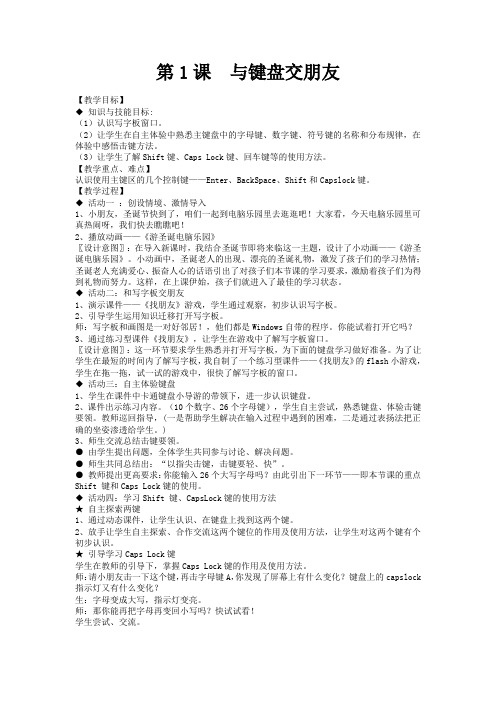
第1课与键盘交朋友【教学目标】◆ 知识与技能目标:(1)认识写字板窗口。
(2)让学生在自主体验中熟悉主键盘中的字母键、数字键、符号键的名称和分布规律,在体验中感悟击键方法。
(3)让学生了解Shift键、Caps Lock键、回车键等的使用方法。
【教学重点、难点】认识使用主键区的几个控制键——Enter、BackSpace、Shift和Capslock键。
【教学过程】◆ 活动一:创设情境、激情导入1、小朋友,圣诞节快到了,咱们一起到电脑乐园里去逛逛吧!大家看,今天电脑乐园里可真热闹呀,我们快去瞧瞧吧!2、播放动画——《游圣诞电脑乐园》〖设计意图〗:在导入新课时,我结合圣诞节即将来临这一主题,设计了小动画——《游圣诞电脑乐园》。
小动画中,圣诞老人的出现、漂亮的圣诞礼物,激发了孩子们的学习热情;圣诞老人充满爱心、振奋人心的话语引出了对孩子们本节课的学习要求,激励着孩子们为得到礼物而努力。
这样,在上课伊始,孩子们就进入了最佳的学习状态。
◆ 活动二:和写字板交朋友1、演示课件——《找朋友》游戏,学生通过观察,初步认识写字板。
2、引导学生运用知识迁移打开写字板。
师:写字板和画图是一对好邻居!,他们都是Windows自带的程序。
你能试着打开它吗?3、通过练习型课件《找朋友》,让学生在游戏中了解写字板窗口。
〖设计意图〗:这一环节要求学生熟悉并打开写字板,为下面的键盘学习做好准备。
为了让学生在最短的时间内了解写字板,我自制了一个练习型课件——《找朋友》的flash小游戏,学生在拖一拖,试一试的游戏中,很快了解写字板的窗口。
◆ 活动三:自主体验键盘1、学生在课件中卡通键盘小导游的带领下,进一步认识键盘。
2、课件出示练习内容。
(10个数字、26个字母键),学生自主尝试,熟悉键盘、体验击键要领。
教师巡回指导,(一是帮助学生解决在输入过程中遇到的困难,二是通过表扬法把正确的坐姿渗透给学生。
)3、师生交流总结击键要领。
● 由学生提出问题,全体学生共同参与讨论、解决问题。

广东教育版信息技术第一册(四年级)下教案【精品教案】第1课与键盘交朋友教学目标知识与技能目标:(1)认识写字板窗口。
(2)让学生在自主体验中熟悉主键盘中的字母键、数字键、符号键的名称和分布规律,在体验中感悟击键方法。
(3)让学生了解Shift键、Caps Lock键、回车键等的使用方法。
过程与方法目标:任务驱动学科整合师生合作交流情感态度与价值观目标:让学生通过认识、操作键盘,使其在不断地尝试中,感受成功,体验学习计算机的快乐,从而激发学生学习计算机的浓厚兴趣。
教学重点、难点认识使用主键区的几个控制键——Enter、BackSpace、Shift和Capslock键。
教学策略教法:本课主要采用引导法、演示法。
本节内容中,写字板的启动教师可引导学生运用知识迁移的规律来完成。
而键盘的认识,教师运用多媒体课件演示,让学生直观感受键盘的分区。
学法:主要采用自主探究、合作尝试、讨论交流、评价竞争的学习方式进行。
评价方案本课主要采用自我评价、教师评价和小组(同伴)等多种评价方式相结合的方法,动态地完成成长纪录。
并于课程结束后,归于成长档案,关注学生的整体学习过程。
教学准备演示型课件《和键盘握握手》练习型课件《找朋友》教学过程活动一:创设情境、激情导入1、小朋友,圣诞节快到了,咱们一起到电脑乐园里去逛逛吧!大家看,今天电脑乐园里可真热闹呀,我们快去瞧瞧吧!2、播放动画——《游圣诞电脑乐园》〖设计意图〗:在导入新课时,我结合圣诞节即将来临这一主题,设计了小动画——《游圣诞电脑乐园》。
小动画中,圣诞老人的出现、漂亮的圣诞礼物,激发了孩子们的学习热情;圣诞老人充满爱心、振奋人心的话语引出了对孩子们本节课的学习要求,激励着孩子们为得到礼物而努力。
这样,在上课伊始,孩子们就进入了最佳的学习状态。
活动二:和写字板交朋友1、演示课件——《找朋友》游戏,学生通过观察,初步认识写字板。
2、引导学生运用知识迁移打开写字板。
师:写字板和画图是一对好邻居!,他们都是Windows自带的程序。
粤教版初中信息技术第⼀册教案(全册)教学内容第⼀学期教学计划进度表课时计划课时计划课时计划⼆、回顾上节学习的内容,检查运⽤⿏标的情况,对不良操作⽅法加以纠正。
三、引⾔:“上节课我们⽤⿏标可以移动图标,打开windows 的程序等操作,但如果我们要在电脑上写⼀编⽂章,这时⿏标就派不上⽤场了,那么我们该⽤什么⼯具呢?这⼀节我们就要掌握⼀种新的电脑输⼊⼯具——键盘。
”然后要求学⽣观察⾃⼰的键盘。
数⼀数有多少个键?上⾯都印有些什么符号与字母?说⼀说:你喜欢键盘的键这种排列⽅式吗?为什么?四、介绍键盘各键的分区分布、⼏个常⽤键如enter、space、back space、Ctrl、shift、Alt、Esc、以及Caps lock等的作⽤。
五、操作键盘要严格按指法练习。
练习过程各指要严格分⼯、各司其职、切不可互相帮助。
(说明各指分⼯,演⽰《七年级信息技术课》.PPT之P24。
练习要持之以恒,循序渐进。
先认清各指键位,再练习英⽂打字,熟悉键盘后再练输⼊汉字。
六、介绍⽤智能ABC输⼊法输⼊汉字:1,选择输⼊法(两种⽅法,⼀是按Ctrl+Shift组合键,⼆是⿏标单击通知区输⼊法图标后选择。
回到英⽂输⼊法则按Ctrl+space实现)。
2,输⼊汉字。
教师演⽰在记事本上输⼊下⾯⼀段汉字:“⽩⽇依⼭尽,黄河⼊海流。
欲千⾥⽬,更上⼀层楼。
”注意输⼊单字与词组的区别,并注意熟记标点符号的键位。
七、学⽣练习输⼊刚才输⼊的⽂字。
教师巡视检查。
提醒学⽣多⽤⾦⼭打字2003练习打字。
⼋、临下课时告诉学⽣计算机不⽤时要关闭,并且要⽤正确的⽅法关闭。
演⽰并让学⽣练习⽤正确的⽅法关闭计算机。
下课。
布置作业⽤记事本打下⾃⼰的班级、姓名、座号板书设计PPT演⽰之P25教学后记课时计划第⼆课时⼀、开机,检查⼈数。
⼆、抽查上节作业,学⽣打开⾃⼰录制的⽂件,教师⽤转播⽅式播给全班听。
能顺利完成者给予表扬。
三、引⾔:同学们想不想⽤电脑画出⼀幅漂亮的画来呢?这⼀节我们就⽤windows 的画图软件来学习画画。
第二节用电脑打字学习任务:1、了解键盘的组成和基本用法.2、掌握正确的操作键盘的方法。
3、学会中英文打字。
教学目标:1、正确了解键盘的组成及分布情况,初步掌握键盘的基本用法。
2、正确使用指法,掌握科学的打字方法。
3、学习“金山打字2003"软件的使用,并通过软件练习正确的指法,学会中英文打字。
4、使用“写字板”工具,运用“智能ABC”写一篇自我介绍。
教学重点:1、掌握键盘的基本功能键的使用。
2、初步掌握键盘的基本用法,掌握正确的指法。
3、练习正确的指法。
教学难点:指法的正确使用。
键盘基本功能键的功能。
教学课时:6课时第一课时教学内容:认识键盘,键盘的分区以及排列方式.认识基本键所在位置,初步掌握基本键的指法.教学过程:一、导入新课电脑的用途可神奇了,它不光可以画画,听歌,还可以用它来写日记,学英语,帮助我们学习。
二、新授课要想在电脑上写字,有一样设备同学们一定要掌握它,就是键盘。
键盘的作用可大了,它是电脑的重要输入设备,是向电脑下达命令的重要工具。
1、认识键盘出示电脑键盘主键盘区:主键盘区由字母键、特定功能键、数字键、符号键组成。
这是计算机输入的主要部分,大部分的输入工作都在这里完成数字键区:也叫小键盘区,主要由数字键组成,在进行大量的数字输入工作时可以在这里完成。
这主要是为了方便集中输入数据,因为打字键区的数字键一字排开,大量输入数据很不方便,而付键盘区数字键集中放置,可以很好地解决这个问题。
功能键区:功能键是负有特定用途的键,在不同的软件中有不同的作用,可以为的工作学习带来快捷方便。
功能键区:一般键盘上都有F1~F12共12个功能键,有的键盘可能有14个,它们最大的一个特点是单击即可完成一定的功能,如F1往往被设成所运行程序的帮助键,现在有些电脑厂商为了进一步方便用户,还设置了一些特定的功能键,如单键上网、收发电子邮件、播放VCD等。
编辑键盘编辑控制键区:了解了打字键区的使用方法,我们再来看一看编辑控制键区,顾名思义,该键区的键是起编辑控制作用的,诸如:文字的插入删除,上下左右移动翻页等。
四年级下信息技术教案-从基本键开始_广教版
第2课从基本键开始
教学目的:通过学习使学生认识键盘,了解操作键盘的指法。
教学内容:键盘与指法
教学准备:1、调试每台计算机 2、打开计算机并由教师机控制 3、由各组组长带队有秩序地进电脑室
教学过程:
一、复习
师:我们前面讲的都是用鼠标操作的,除了鼠标外,还有别的输入设备吗?
生:有。
师:那是什么设备?
生:是键盘。
师:鼠标与键盘都是计算机常用的输入设备。
是一种常见的键盘。
生:咦,这么多按键!一下子怎么记得住呢?
师:不急,我们先弄清键盘的几个分区。
请同学跟老师一起去找世纪博士,好吗?
生:好。
二、新授
1.请看屏幕。